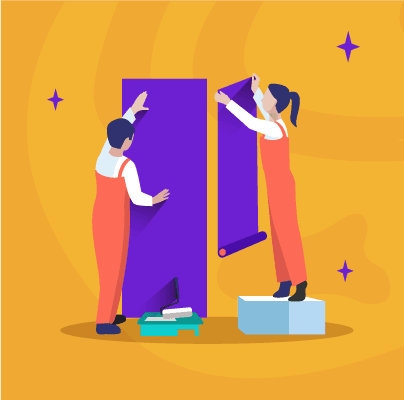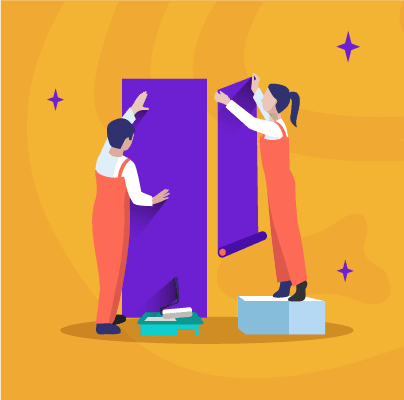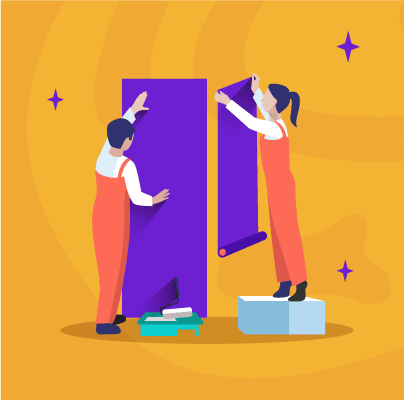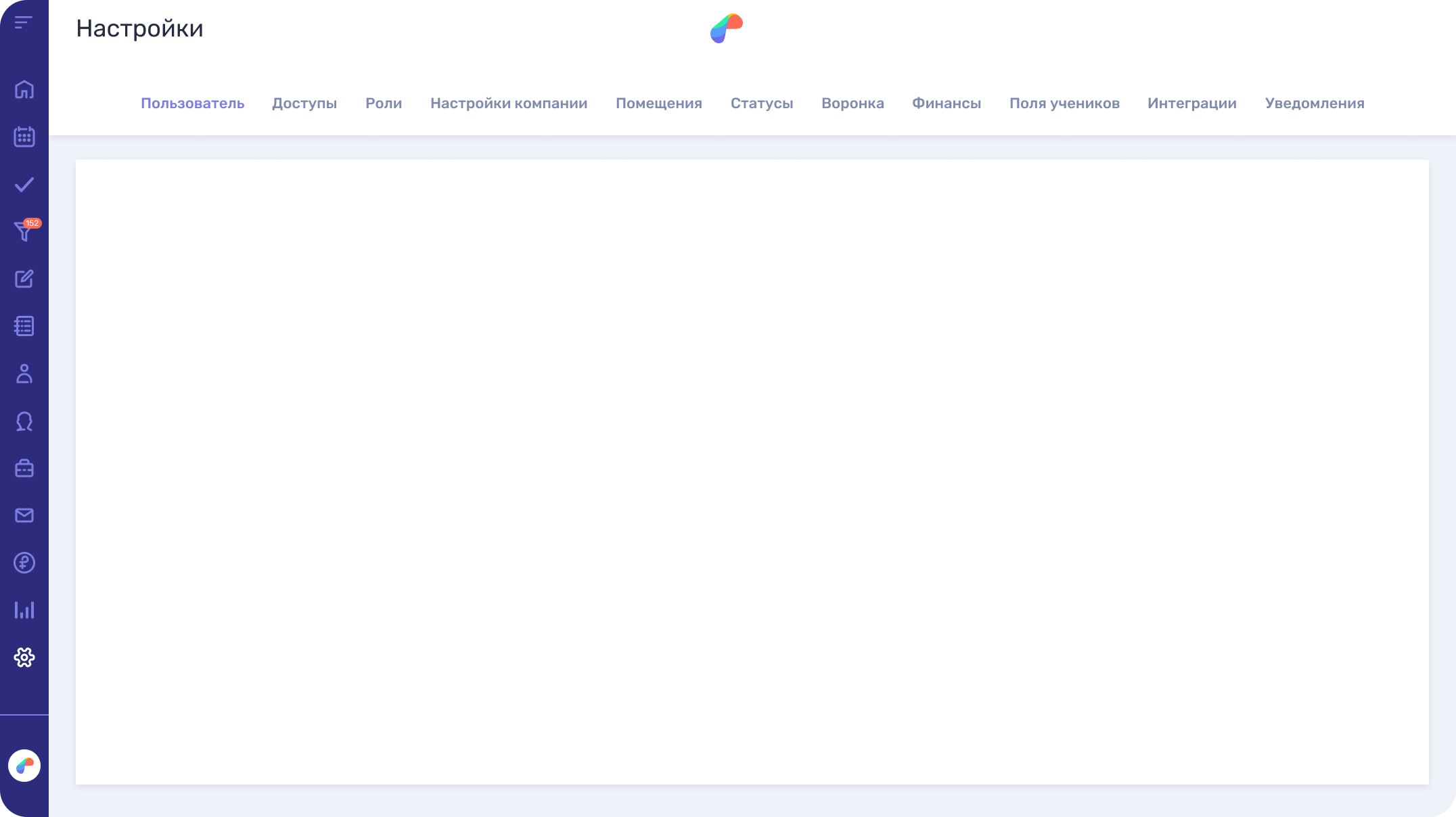Выбор валюты в системе
Для настройки отображения нужной валюты нужно:
- Перейти в раздел Настройки
- Открыть вкладку Настройки компании
- В подразделе Общие настройки в выпадающем списке выбираем нужную валюту
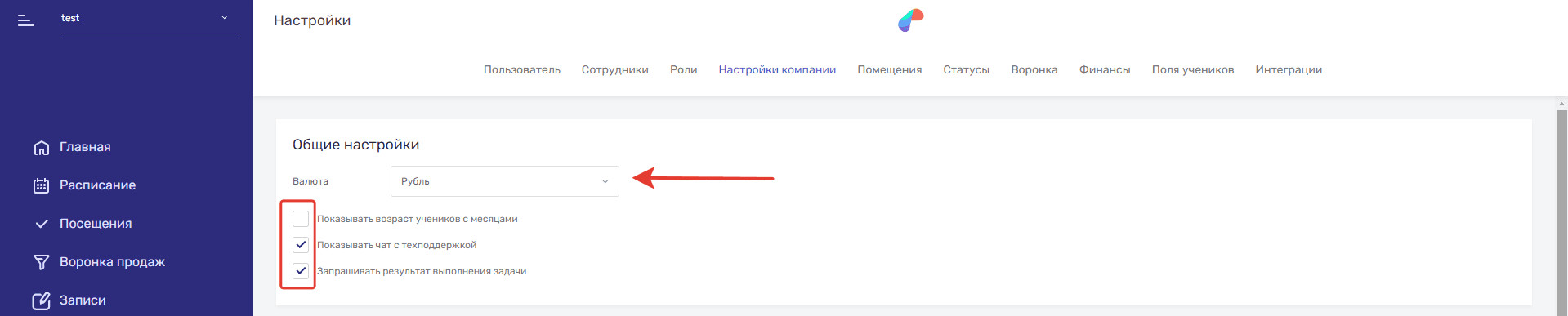
Здесь же можно настроить отображение возраста учеников, чата с поддержкой и иконки уведомлений в нижнем правом углу экрана.
Важно знать: если вам мешает значок чата с поддержкой или иконка уведомлений, особенно в мобильной версии, то скрыть их можно, убрав галочку со строки Показывать виджеты техподдержки и уведомлений.
Выбор языка
Для выбора языка, который будет применен ко всем филиалам и пользователям, вам нужно:
- Перейти в раздел Настройки
- Далее нажать на вкладку Настройки компании
- В блоке Общие настройки выбрать нужный язык
- Нажать на кнопку Сохранить
После этого система попросит вас перезайти в аккаунт. Новые настройки языка вступят в силу только после перезахода.
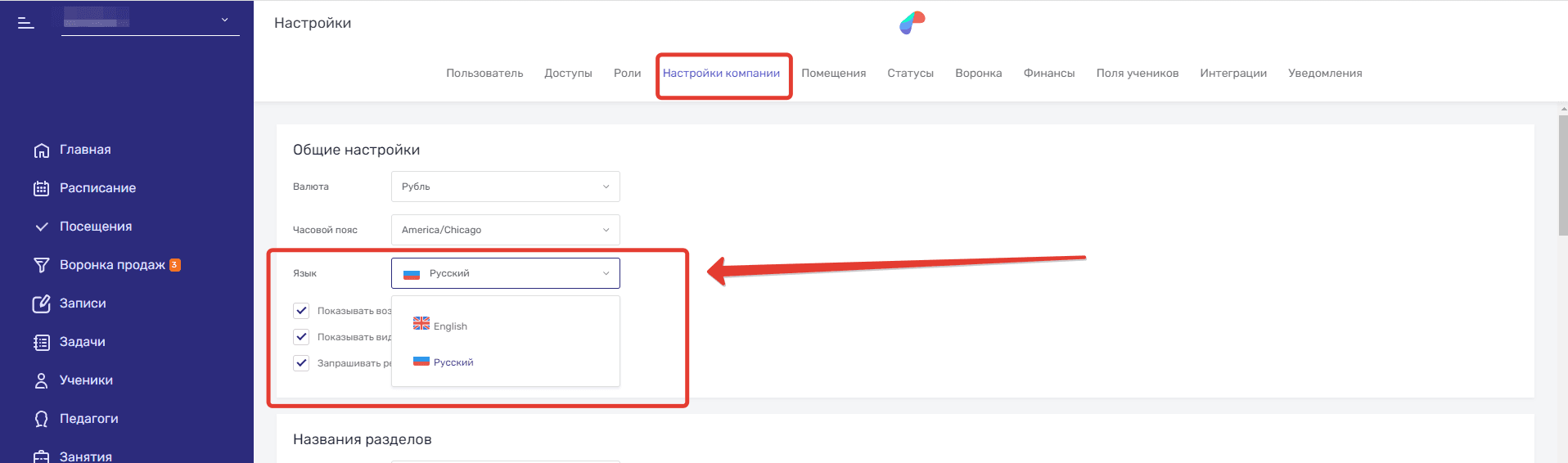
Названия разделов
Вы можете изменить названия 3-х разделов для комфортной работы в системе:
- Клиентов можно переименовать в: Спортсмены, Студенты, Ученики, Клиенты.
- Сотрудников в: Педагоги, Тренеры, Мастера, Сотрудники.
- Услуги в: Занятия, Направления, Секции, Услуги.
Изменятся названия разделов в левом меню и все упоминания слов в CRM-системе.
По умолчанию в Параплан выбраны наименования Клиенты, Сотрудники и Услуги.
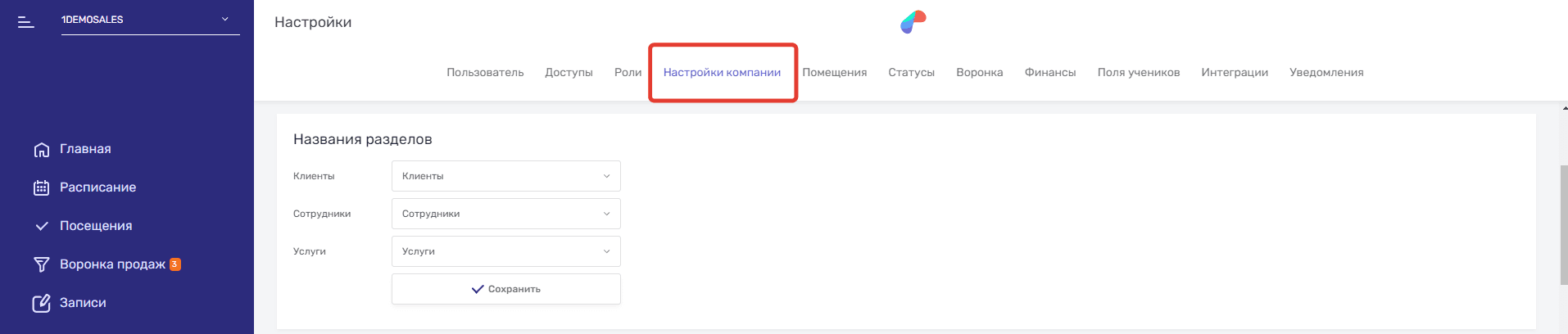
Настройка графика работы
Настроить график работы можно так:
- Перейти в раздел Настройки
- Открыть вкладку Настройки компании
- В подразделе График работы вносим Начало и Конец дня.
- Нажать кнопку ✓ Сохранить
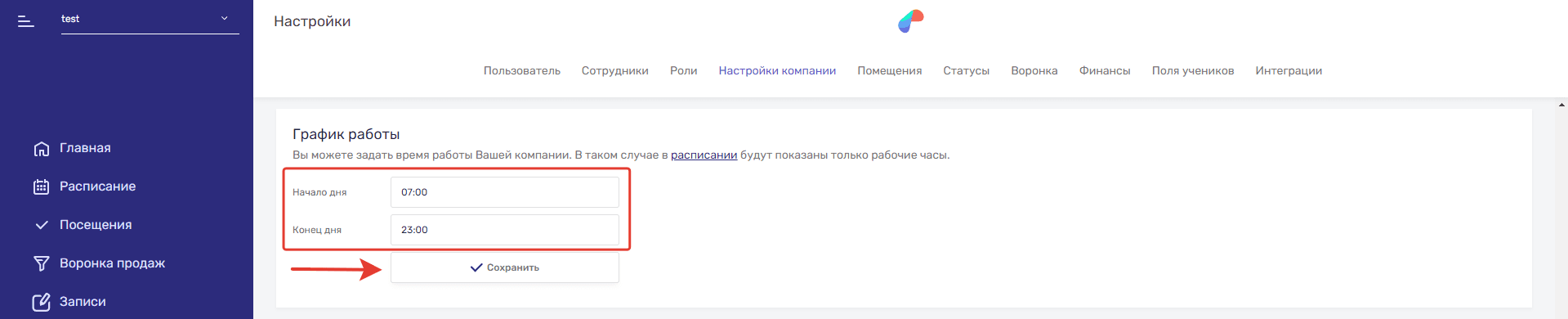
Важно знать: начало дня должно совпадать со временем начала самого раннего урока на неделе, а конец - с окончанием самого позднего. Иначе эти занятия не отобразятся в общем расписании.
Экран расписания на неделю
Для изменения вида отображения нужно:
- Перейти в раздел Настройки
- Открыть вкладку Настройки компании
- В подразделе Экран расписания на неделю в выпадающем списке выбрать нужный вид
- Нажать на кнопку ✓ Сохранить

Экран учета посещений
Чтобы изменить предпочитаемый тип занятий понадобится:
- Перейти в раздел Настройки
- Открыть вкладку Настройки компании
- В подразделе Экран учета посещений в выпадающем списке выбрать нужный тип занятий
- Нажать на кнопку ✓ Сохранить

По умолчанию в системе выбраны Групповые, они в разделе Посещения отображаются сразу после перехода в него. Если у вас больше проходит индивидуальных занятий, для удобства лучше переключить на них, чтобы меньше переключаться между их типами для отметки учеников.
Настройка СМС-рассылок
Для включения СМС рассылок в системе нужно зарегистрироваться и заключить договор с одним из сервисов, с которыми мы работаем. Вы можете воспользоваться услугами 3-х операторов рассылок для РФ: http://sms.ru/ , https://smsaero.ru/ , https://www.sms4b.ru/ И одним оператором для Украины: https://turbosms.ua/

Пошаговую инструкцию по подключению для каждого оператора можно найти в разделе SMS-рассылки.
Важно знать: SMS-рассылки недоступны для тарифа “Мини”.
Настройка Телефонии
Телефония в системе входит в стоимость тарифов Макси и Франшизы. Дополнительно оплачивается сервис провайдера. В системе есть возможность настроить интеграцию с провайдерами Мегафон, Novofon и Mango Office.

Пошаговую инструкцию по подключению телефонии можно найти в разделе Телефония.
Важно знать: Телефония не доступна для тарифов Мини и Опти.
Настройка личных кабинетов
Личные кабинеты в системе входят в стоимость тарифов Макси и Франшизы.
Пошаговую инструкцию по подключению Личных кабинетов можно найти в разделе Личные кабинеты.
Важно знать: Личные кабинеты недоступны для тарифов Мини и Опти.
Настройка интернет-эквайринга
Чтобы позволить вашим клиентам самостоятельно пополнять баланс через Личный кабинет, настройте интернет-эквайринг. Возможно настроить интернет-эквайринг СберБанк, Тинькофф и PayAnyWay. Пошаговую инструкцию по настройке можно найти в разделе Интернет-эквайринг.
Важно знать: Интернет-эквайринг от СберБанка работает у тех, кто подключил его в самом Сбербанке до мая 2023 года, то есть сгенерировал ключи и данные. Новые подключения Сбербанк больше не предоставляет. Интернет-эквайринг доступен только на тарифах Макси и Франшизы.